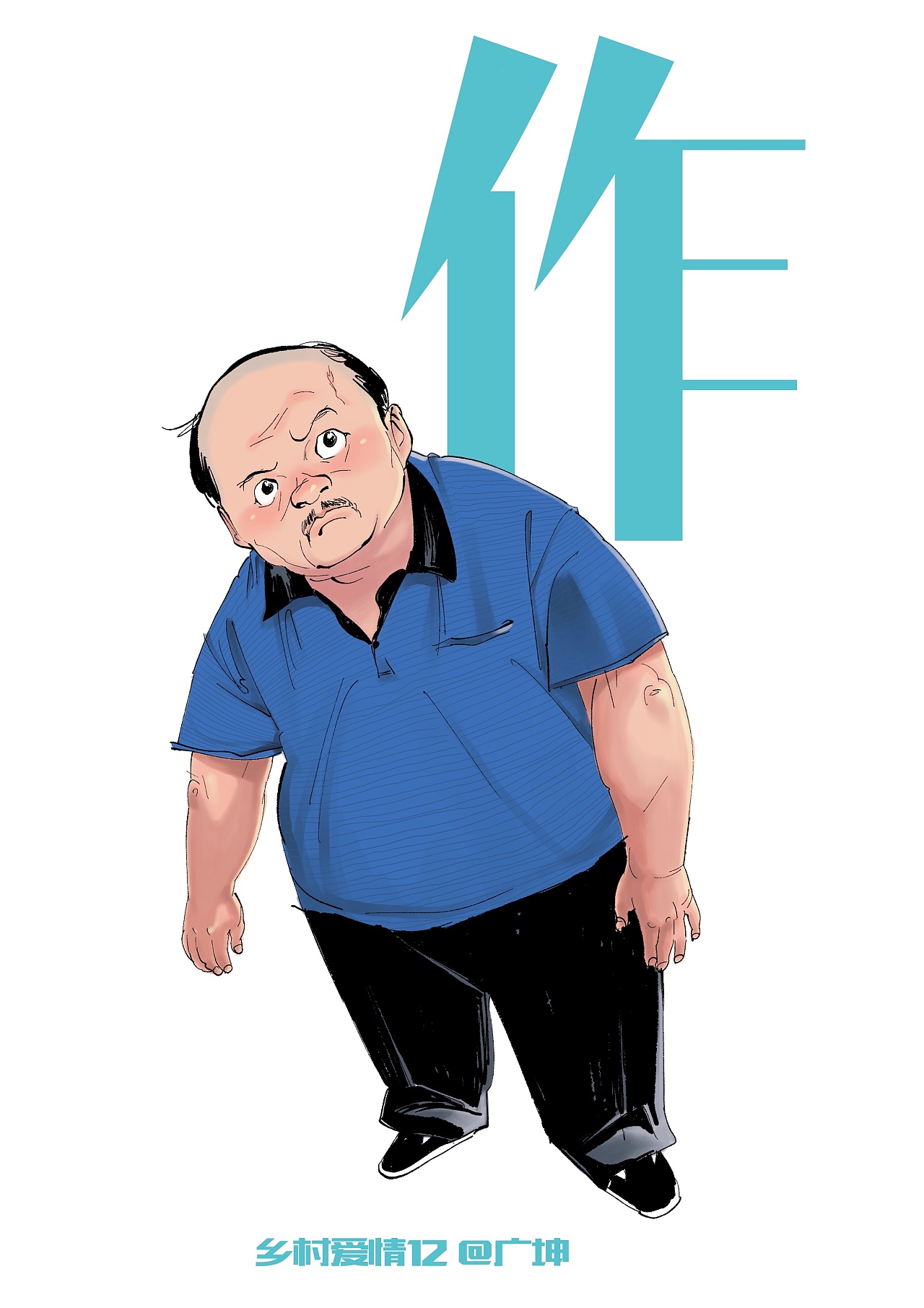无线网卡型号 TP-LINK TL-WN726N 免驱版
问题1:网卡插入USB接口,系统无反应,网卡指示灯无反应。排除电脑本身的USB接口错误,排除无线网卡本身的故障,很有可能是USB接口的电压问题,可考虑更换USB接口插入无线网卡,台式电脑可将无线网卡插入主机后方的USB口中进行尝试。
问题2:系统没有自动弹出驱动安装程序。打开“此电脑”,可在系统盘之后找到一个CD驱动器,双击启动,便可打开自动安装驱动程序,等待其安装完毕即可,或是打开CD驱动器后,进入文件夹,找到SetupInstall.exe应用程序,双击启动,同样将自动下载驱动。
问题3:成功连接WiFi,且显示Internet访问,但无法上网。如果电脑连有网线,可以将网线拔出,再次尝试,若此方法仍旧无法上网,可参考以下方法。
以下方法可按步骤尝试,直至上网成功,每一步骤均为独立的方法,不一定需要严格按照顺序尝试:
- 拔下无线网卡,重新插入;
- 重启电脑;
- 更新无线网卡相关驱动(需联网):右键单击“此电脑”,选择“管理”进入,在计算机管理界面找到“设备管理器” >> “网络适配器” >> “TP-LINK Wireless USB Adapter”,右键单击,选择“更新驱动程序”,联网自动安装系统配置的最新驱动;
- 卸载无线网卡相关程序,重新安装:打开“控制面板” >> “程序和功能”界面,找到“TP-LINK无线网卡产品”,右键卸载,而后重新插入无线网卡,使其重新安装相关驱动;
- 系统诊断解决网络问题:打开Windows设置,打开“网络和Internet”,选择“网络疑难解答”,等待系统反馈的解决方案。
可能的问题:Windows无法自动检测网络的代理设置。
解决方法一:关闭“自动设置代理”,进入“网络和Internet”,在左侧导航栏选中“代理”,将“自动设置代理”的“自动检测设置”关闭。
解决方法二:网络重置,进入“网络和Internet”,在左侧导航栏选中“状态”,点击“网络重置”,点击后系统将给予5分钟的重要文件保存时间,5分钟后电脑将自动重启,重置网络。
 量子哈希
量子哈希